Ako obnoviť zmazané dáta z mini iPad 2 (Retina)
S ohromujúci Retina displejom, A7 čip, rozšírené bezdrôtové a výkonné aplikácie pre kreativitu a produktivitu, iPad mini 2 sa stáva prvou voľbou pre veľa ľudí, keď plánujú kúpu tabletu. Nepochybne, mini iPad s Retina displej prinesie ďalší úspech pre Apple. No, bez ohľadu na to, ako úžasné mini iPad s Retina displej je, mnoho užívateľov stále omylom zmazané užitočné údaje ako kontakty, fotografie, iMessages atď. Čo by ste mali urobiť, keď sa stretávajú s to?
Prvá vec, ktorú musíte urobiť, je prestať používať svoj mini iPad 2 ihneď, až sa dostanete späť zmazané dáta. Potom nájsť nástroj pre obnovu dát pracovať pre mini iPad 2, ako Wondershare Dr.Fone pre iOS . Tento program funguje skvele pre všetky iPads, vrátane mini iPad s Retina displej. Môžete ho obnoviť zmazané súbory z iPad Minigolf 2 v dvoch ohľadoch: priamo skenovanie svoj mini iPad 2 alebo výpis iTunes záložný súbor vášho mini iPad 2. Ďalšie, poďme si stiahnuť skúšobnú verziu nižšie zadarmo na to skúsiť prvýkrát.
Metóda 1: Priamo obnoviť zmazané dáta z mini iPad s Retina displej
Krok 1. Pripojte svoj mini iPad 2 a to scan
Keď nemáte žiadne zálohovanie pre váš mini iPad s Retina displejom, týmto spôsobom môže byť skvelá voľba ak chcete obnoviť zmazané dáta z iPad mini 2. Po prvé, pripojiť svoj mini iPad 2 do počítača. Spustite program a hlavným okne sa zobrazí nasledovne. Kliknite na Štart skenovanie tlačidlo skenovať váš mini iPad s Retina displej.

Krok 2. Náhľad a obnoviť dáta iPad mini 2
Scan bude trvať chvíľu (to závisí od množstva dát uložených na vašom mini iPad 2). Keď je po všetkom, si môžete prezrieť všetky zistené údaje vo výsledku kontroly. Len Pozrite sa na ne jeden po druhom a označte položku, ktorú chcete. Potom ich uložiť na váš počítač s jedným kliknutím na tlačidlo obnoviť .
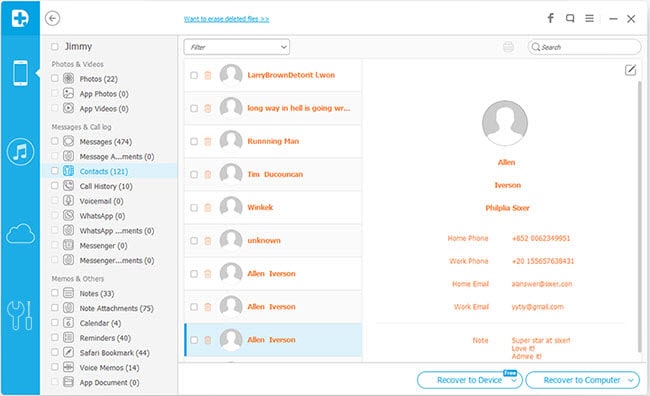
Metóda 2: Obnoviť zmazané dáta na mini iPad 2 cez iTunes zálohovanie
Krok 1. Extrakt iTunes zálohovanie
Spustiť Wondershare Dr.Fone pre iOS a hornej ponuke kliknite na položku obnoviť z iTunes zálohovanie súborov . Uvidíte, že všetky iTunes zálohovanie súborov v počítači sú uvedené v okne programu. Vybrať jeden pre svoj mini iPad s Retina displej a kliknite na Štart skenovanie extrahovať dáta v ňom.
Poznámka: Táto metóda funguje len pre užívateľov s iTunes zálohovanie pre ich mini iPad s Retina displejom. Ak tomu tak nie je, môžete použiť len prvá metóda vyššie.

Krok 2. Náhľad a obnoviť stratené dáta z iPad mini 2
Keď skenovanie je u konca, si môžete prezrieť všetky využiteľné údaje pred ich obnoviť. Označte položky, ktoré chcete počas ukážky. Po tom, môžete uložiť ich všetky do svojho počítača kliknutím na tlačidlo obnoviť .
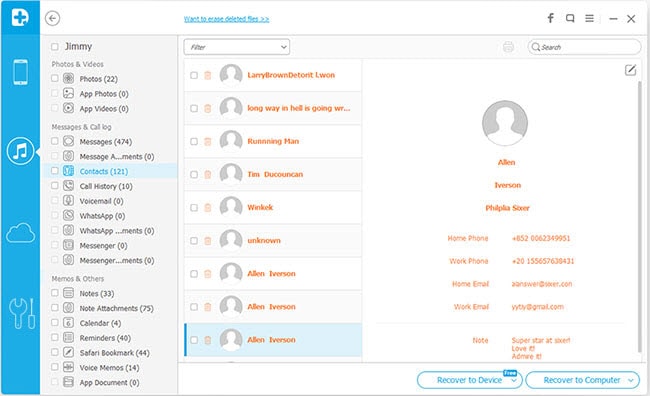
Poznámka: Bez ohľadu na to, ktorú metódu si vyberiete, Wondershare Dr.Fone pre iOS nájdete zmazaných dát a existujúce údaje na vašej mini iPad s Retina displejom. Odstránené údaje sa zobrazia v orange a existujúcich údajov je v čiernej farbe. Môžete selektívne vybrať položku, ktorú chcete a obnoviť.
Ďalšie čítanie
Obnovenie iPhone správ
: Táto príručka vám ukáže, ako získať odstránený text správy z iPhone rôznymi spôsobmi.
Obnoviť zmazané fotografie na iPhone
: Tento článok vám ukáže, ako obnoviť zmazané fotografie na iPhone rôznymi spôsobmi.
Obnoviť iPhone iMessages
: môžete obnoviť zmazané kontakty bez zálohy na iPhone s 3 kroky v pohode.
Súvisiace články
Otázky týkajúce sa produktu? Hovoriť priamo na náš tím podpory >>



